
Isi kandungan:
- Pengarang John Day [email protected].
- Public 2024-01-30 11:12.
- Diubah suai terakhir 2025-01-23 15:01.

Gandakan produktiviti anda dengan menyambungkan papan kekunci tunggal ke dua komputer! Ia mudah: satu papan kekunci, dua sambungan USB, kemungkinan yang tidak terhingga. Setiap pukulan jari akan dua kali lebih kuat dengan mod papan kekunci ini. Ini adalah kos rendah, tanpa pematerian, BAGAIMANA CARA itu akan melipatgandakan kekunci anda setiap jam dalam beberapa minit. Untuk menyelesaikan sistem pengkomputeran berganda, lihat juga tutorial DOUBLE MOUSE.
Langkah 1: SENARAI BAHAN / BAHAGIAN

Bahagian: Vendor Papan Kekunci (USB): Radio Shack Kos: $ 14,99 atau kurang Catatan: Anda hanya memerlukan satu papan kekunci tetapi anda memerlukan dua kabel bersiri. Saya akhirnya membeli papan kekunci tambahan kerana di RadioShack mereka lebih murah daripada kabel bersiri. Mana-mana papan kekunci lama akan berfungsi, baik USB atau PS / 2 akan berfungsi, periksa ebay.com. Contoh ini menggunakan papan kekunci USB, papan kekunci PS / 2 juga akan berfungsi melihat catatan DOUBLE MOUSE. Bahagian: QVS USB-PS2Y USB ke Dual PS / 2 "Y" ConverterVendor: J & RCost: $ 14.99 Catatan: Anda akan memerlukan dua daripadanya. Terdapat pilihan yang lebih murah tetapi ini adalah satu-satunya yang saya tahu berfungsi dengan pasti. Bahagian: Pita saluran Vendor: Apa sahaja yang akan dilakukan. Alat: Bilah Xacto tajam dan / atau pemotong wayar.
Langkah 2: POTONGKAN KABEL



- Potong satu kabel papan kekunci di titik tengah. - Potong kabel papan kekunci kedua satu inci atau lebih dari papan kekunci. Papan kekunci ini tidak diperlukan lagi, sembunyikan di laci untuk digunakan kemudian. - Anda sekarang harus dibiarkan dengan satu kabel bersiri yang lebih panjang, satu kabel bersiri yang lebih pendek, dan satu papan kekunci. Potong 1,25 kabel luar dari hujung ketiga-tiga kabel.
Langkah 3: KEDAI KEDAI



Di dalam kabel bersiri anda akan menemui kabel merah, hitam, putih, dan hijau yang lebih kecil. Potong 3/4 getah luar dan putar tembaga yang terdedah untuk setiap 12 kabel individu.
Langkah 4: TWIST DAN TAPE




Putar bersama-sama kumpulan tiga wayar yang terdiri daripada warna yang sama. Bungkus dengan ketat dalam pita sehingga tidak ada tembaga yang ditunjukkan. CATATAN: "" Ya, saya tahu mengetuk sambungan adalah benar-benar ghetto. Sejak itu saya membeli besi pematerian, tetapi saya juga akan mengatakan bahawa versi yang direkam ini telah berfungsi selama lebih dari setengah tahun, dan masih bertahan dalam beberapa langkah. SOLDER LIVE LIVE DIY PERCUMA!
Langkah 5: Sambungan WRAP


Setelah keempat-empat kumpulan wayar merah, putih, hitam, dan hijau dibalut dengan erat, bungkus semuanya dengan pita. Setelah selesai, anda mesti mempunyai kabel Y gaya kotoran.
Langkah 6: Sambungkan ADAB USB / PS / 2

Langkah 1: Sebilangan besar papan kekunci USB dilengkapi dengan penyesuai asas USB ke PS / 2, jika tidak, anda boleh mendapatkannya di sini dengan harga $ 3.99. Pasangkan penyesuai ini ke hujung papan kekunci USB anda (berkesan memberi anda papan kekunci PS / 2). Langkah 2: Sekarang pasangkan penyesuai USB ke PS / 2 ke penyesuai PS / 2 ke USB. Saya tahu ini terdengar konyol, tetapi anggota Instructables Grendel memberitahu bahawa kabel PS / 2 ke USB yang lebih besar menafsirkan isyarat PS / 2, memformat semula data ke dalam paket USB HID, dan mengirimkannya ke PC. Biasanya anda tidak boleh mempunyai 2 Host USB pada bas yang sama tetapi hack ini dapat dilakukan. Langkah 3: Pasangkan salah satu sambungan USB ke PC. Apabila anda mempunyai fungsi papan kekunci dengan betul, pasangkan sambungan USB yang lain ke PC lain. Sekiranya semuanya berjalan seperti yang dirancang maka sekarang anda harus mempunyai kekuatan dua PC di hujung jari anda…. gunakan kuasa ini dengan bijak.
Langkah 7: PENGGUNAAN?
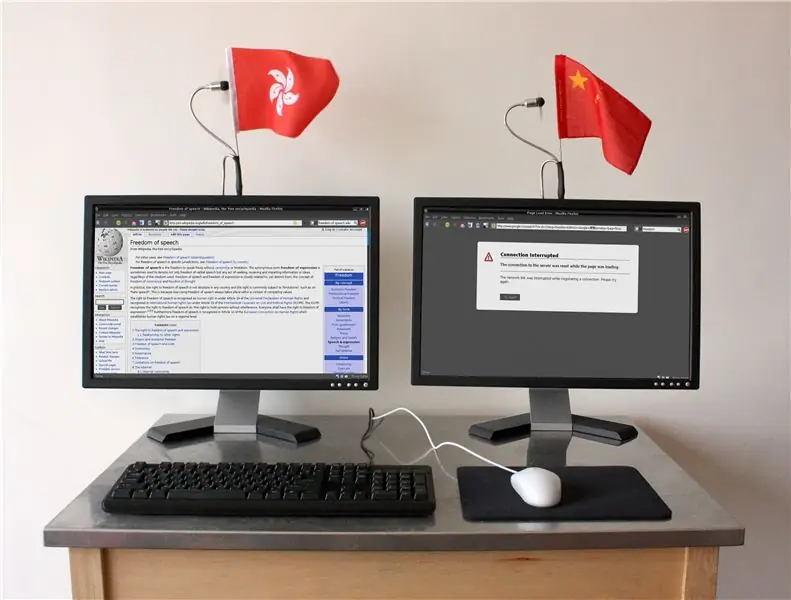
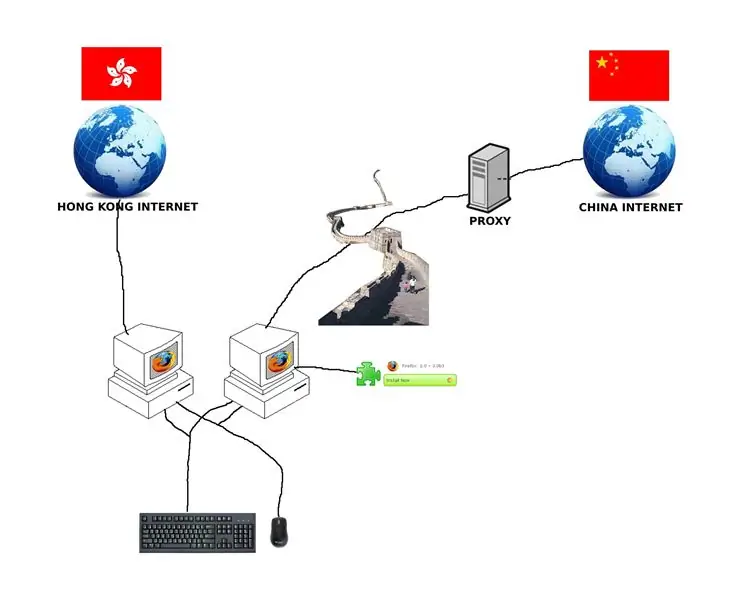

Saya ingin tahu sama ada ada yang menemui penggunaan "praktikal" untuk ini. Ini dapat digunakan untuk mengendalikan beberapa watak World Of Warcraft (tentu saja terdapat juga peretasan perisian untuk ini). Saya menggunakan Double Keyboard dan Double Mouse untuk pemasangan bekerjasama dengan Aram Bartholl yang disebut Web 2.0 (URL akan datang). Penerangan projek, gambar, dan video aneh yang disenaraikan di bawah: Penerangan Projek: Web 2.0 adalah pemasangan galeri yang terdiri daripada dua komputer yang dilengkapi internet, tetikus dan papan kekunci yang diretas, dan pemalam khusus untuk penyemak imbas web Fire Fox yang popular (dan percuma). Dua komputer disambungkan ke satu papan kekunci dan tetikus yang membolehkan pengunjung mengawal kedua-dua mesin yang sama pada masa yang sama sambil hanya menggunakan satu peranti input. Satu-satunya perbezaan antara dua terminal internet adalah sambungan rangkaian mereka; satu mesin disambungkan ke internet yang tidak terhad di Hong Kong, sementara yang lain disambungkan ke internet melalui pusat sambungan di daratan China. Video:https://vimeo.com/1747449
Disyorkan:
Betulkan Kekunci Papan Kekunci: 5 Langkah (dengan Gambar)

Betulkan Kekunci Papan Kekunci: Saya menjumpai papan kekunci yang hebat di longgokan sampah kami, iaitu Papan Kekunci Microsoft Natural Ergonomik. Ia mempunyai susun atur yang selesa, tetapi hanya ada satu masalah. Kekunci N tidak terlalu responsif. Anda harus benar-benar memukulnya untuk mendapatkannya untuk mendaftar. Sememangnya, ini tidak berlaku
Papan Kekunci Quick and Dirty Das (Papan Kekunci Kosong): 3 Langkah

Papan Kekunci Quick and Dirty Das (Papan Kekunci Kosong): Papan Kekunci Das adalah nama papan kekunci yang paling popular tanpa tulisan pada kekunci (papan kekunci kosong). Papan Kekunci Das dijual pada harga $ 89.95. Instruksional ini akan membimbing anda walaupun membuat sendiri dengan papan kekunci lama yang anda miliki
Membersihkan Papan Kekunci Apple Aluminium . atau Papan Kekunci Sentuhan Lembut Lain: 5 Langkah

Membersihkan Papan Kekunci Apple Aluminium …. atau Papan Kekunci Sentuhan Lembut Lain: Sebersih anda atau saya mungkin cuba menyimpan papan kekunci epal aluminium kami, ia menjadi kotor setelah setahun atau lebih. Petunjuk ini adalah untuk membantu anda membersihkannya. Hati-hati, kerana saya tidak bertanggungjawab sekiranya papan kekunci anda rosak semasa melakukan ini …. SUCKS F
Kembalikan Huruf yang Dicat pada Kekunci Papan Kekunci: 5 Langkah

Kembalikan Huruf yang Dicat pada Kekunci Papan Kekunci: Komputer riba dan komputer desktop baru kami mempunyai kunci hitam yang menarik dengan huruf dicat putih. Selepas beberapa ketika, kunci tertentu kehilangan huruf yang dicat dari pukulan kuku. Perhatikan kekunci A, S, D, H, L, E, R, T, O, N, dan M. Dalam cahaya rendah dapat
Buat Plat Nama Terang Keluar dari Kekunci Papan Kekunci: 6 Langkah

Buat Plat Nama Terang Keluar dari Kekunci Papan Kekunci: Instruksional ini akan menunjukkan kepada anda semua cara membuat plat nama yang menyala dari beberapa kekunci papan kekunci sekerap dan beberapa elektronik. Mari kita mulakan
